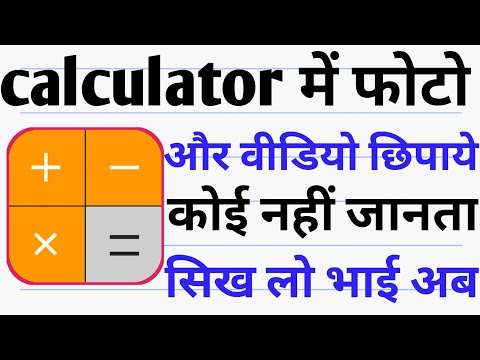कंप्यूटर पर काम करते समय, उपयोगकर्ता को विभिन्न स्थितियों का अनुभव हो सकता है। कभी-कभी आपको किसी अजनबी से विंडो छिपाने की आवश्यकता होती है, लेकिन सक्रिय एप्लिकेशन को बंद करना हमेशा सुविधाजनक नहीं होता है। खिड़की को छिपाने के कई तरीके हैं।

निर्देश
चरण 1
यदि आपको विंडो को बंद किए बिना छिपाने की आवश्यकता है, तो "छोटा करें" बटन पर क्लिक करें। अधिकांश मानक खिड़कियां उसी तरह सजाई जाती हैं। विंडो के ऊपरी दाएं कोने में [-] आइकन ढूंढें और उस पर बायाँ-क्लिक करें। सक्रिय अनुप्रयोगों और खुले फ़ोल्डरों के बारे में जानकारी अभी भी स्क्रीन के निचले भाग में प्रदर्शित होती है, इसलिए आप किसी भी समय टास्कबार से अपनी न्यूनतम विंडो को कॉल कर सकते हैं।
चरण 2
एक विंडो को दूसरी विंडो के पीछे छिपाने के लिए, एक ही समय में कई एप्लिकेशन लॉन्च करें या कई फ़ोल्डर खोलें। यदि आवश्यक हो तो एक विंडो से दूसरी विंडो में स्विच करें। यदि दूसरी विंडो को बड़ा किया गया है (आप इसे अपनी सक्रिय विंडो के नीचे देख सकते हैं), निष्क्रिय विंडो के किसी भी क्षेत्र में बायाँ-क्लिक करें। खिड़कियां स्थानों की अदला-बदली करेंगी। वैकल्पिक रूप से, विंडोज़ के बीच स्विच करने के लिए alt="Image" और Tab या Win और Tab का उपयोग करें।
चरण 3
खिड़की को छोटा करें। ऐसा करने के लिए, माउस कर्सर को विंडो के निचले दाएं कोने में ले जाएं, तब तक प्रतीक्षा करें जब तक कि कर्सर दो तरफा विकर्ण तीर का रूप न ले ले, और बाईं माउस बटन को दबाए रखते हुए, कर्सर को बाईं और ऊपर ले जाएं. विंडो को एक छोटे, अगोचर पैनल में कम कर दिया जाएगा जिसे डेस्कटॉप पर कहीं भी रखा जा सकता है।
चरण 4
विंडो को डेस्कटॉप के बाहर छिपाया जा सकता है। माउस कर्सर को विंडो के शीर्ष पर ले जाएँ (शीर्ष मेनू बार के ऊपर), बाएँ माउस बटन को दबाए रखते हुए, विंडो को डेस्कटॉप की सीमाओं से बाहर ले जाएँ। विंडो को बाद में वापस न कर पाने के बारे में चिंता न करें - इस तरह से छिपी हुई किसी भी विंडो में कुछ मिलीमीटर का दृश्य क्षेत्र होगा, जिसके ऊपर इसे उसके मूल स्थान पर खींचा जा सकता है। आप टास्कबार पर विंडो के नाम पर राइट-क्लिक भी कर सकते हैं और "विस्तार" कमांड का चयन कर सकते हैं।
चरण 5
चल रहे एप्लिकेशन के बारे में जानकारी छिपाने के लिए और टास्कबार पर विंडो खोलने के लिए, इसे भी छिपाएं। ऐसा करने के लिए, टास्कबार के किसी भी खाली क्षेत्र में राइट-क्लिक करें और ड्रॉप-डाउन मेनू से "गुण" चुनें। खुलने वाली विंडो में, "टास्कबार" टैब पर जाएं और "टास्कबार उपस्थिति" समूह में "टास्कबार को स्वचालित रूप से छुपाएं" फ़ील्ड में मार्कर सेट करें। नई सेटिंग्स लागू करें, विंडो बंद करें।
चरण 6
अब टास्कबार ज्यादातर समय डेस्कटॉप के बाहर रहेगा, और उसमें निहित जानकारी दिखाई नहीं देगी। टास्कबार तक पहुँचने के लिए, माउस कर्सर को स्क्रीन के नीचे ले जाएँ और कुछ सेकंड प्रतीक्षा करें - पैनल पॉप अप हो जाएगा। इसे कीबोर्ड पर विंडोज की (झंडे के साथ) दबाकर भी बुलाया जा सकता है।